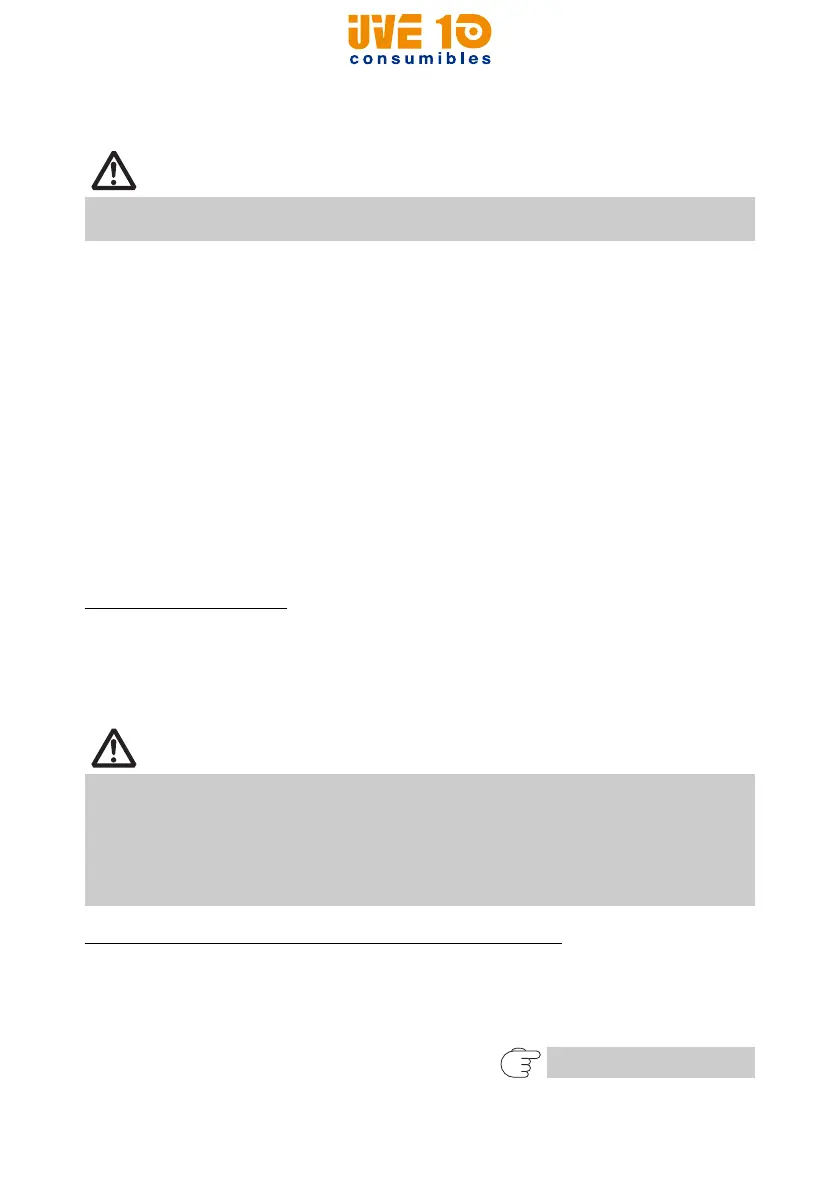—22—
B: Configuración de los ajustes de emparejamiento
Normal mente, cuando se selecciona la impresora durante la detección de
dispositivos, se pasa directamente a los ajustes de emparejamiento.
La operación necesaria para configurar los ajustes de empa rejami ento depend e
de si SSP (emparejam iento sencillo seguro) está activado en el PC host.
Si SSP está activado en el PC host, el emparejam iento se puede realizar sin más
operaciones.
Si SSP está desactivado en el PC host, se le pedirá que introduzca una clave de acceso.
Introduzca la clave de acceso como se indica a continuación.
Clave de acceso Últimos cuatro dígitos de la dirección de autotest
(Las letras de la A a la F son en mayúsculas)
Ejem plo: si la dirección es 01:23:45:67:89:AB,
la clave de acceso es 89AB.
Si elim ina los datos de emparejam iento del PC host sin elim inar los datos de
emparej amien to correspondientes en la impresora, es posible que la impresora no
aparezca la próxima vez que realice una detección de dispositivos con el PC host.
Para elim inar los datos de emparejami ento de la impresora, pulse prolongadam ente
el interruptor de la placa de interfaz Bluetooth durante dos segundos o más.
Al elimi nar los datos de empar ejamie nto de la impresor a, ésta pasa a modo detectable.
Solicitud de reconexión
Con la comunicación Bluetooth de dispositivos iOS, la conexión entre un
dispositivo iOS y la impresora no se restablece automáticamente después que
se haya perdido. Sin embargo, si la solicitud de reconexión está activada, la
impresora intenta conectarse de nuevo a un dispositivo iOS cuando se activa la
comunicación bidireccional y restablece la comunicaci ón de forma automática.
Activación y desactivación de la solicitud de reconexión
Para modificar el ajuste de esta función, se ofrece el método siguiente.
Pulse el botón FEED 3 veces durante el autotest -> Solicitud de reconexió n = Valid
Pulse el botón FEED 4 veces durante el autotest -> Solicitud de reconexión = Invalid
Al final del autotest, la configuración nueva se imprimirá como Solicitud de
reconexión [Valid] o [Invalid].
Es posible que con algu nas configuraciones y model os de PC no se pase directamente a los ajustes
de emparejam iento una vez seleccionada la imp resora durante la detección de dispositivos.
Esta función está activada al salir de fábrica. (MSW13-6)
La soli citud de reconexión puede tardar algún tiempo si el host no es un dispositiv o iOS.
Aunque el dispositivo asociado sea un dispositivo iOS, las circunstancias siguie ntes
pueden interferir con la función de solicitud de reconexión.
• Cuando desea que la comuni cación Bluetooth se corte una vez finalizada la impresión
• Cuando hay varios dispositivos iOS impr imiend o en la misma imp resora
En dichas circunstancias, desactive la solicitud de reconexión.
Consulte 4.4 Autotest
V10 CONSUMIBLES S.L.
Calle Llanos de Jerez 18 Nave 9 Coslada https://v10consumibles.com Tel: 910 269 309
